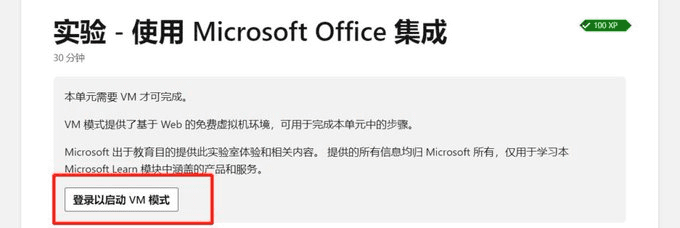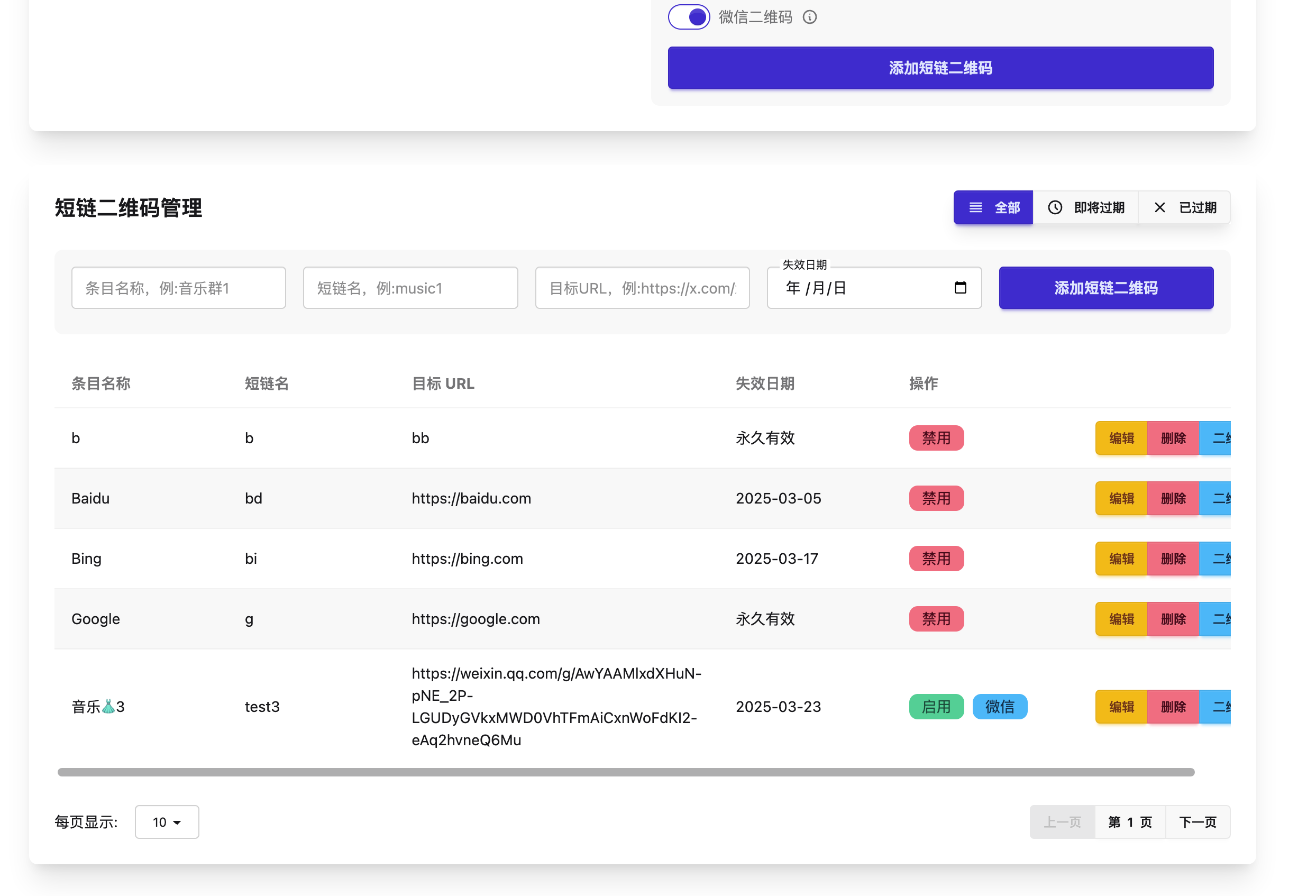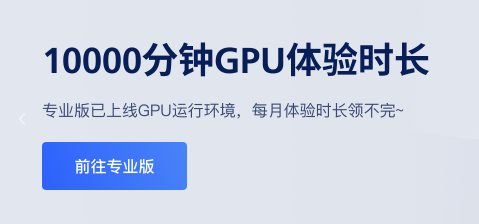Trae에서 프로그래밍할 때 컨텍스트를 참조하는 세 가지 방법
AI 어시스턴트와 대화할 때 다음과 같이 지정할 수 있습니다. Trae AI 어시스턴트의 콘텐츠(코드, 파일, 폴더 및 작업 공간 포함)를 AI 어시스턴트가 읽고 이해할 수 있는 컨텍스트로 사용하여 AI 어시스턴트의 응답이 사용자의 요구사항에 더 부합하도록 할 수 있습니다. 이 문서에서는 컨텍스트를 지정하는 세 가지 방법에 대해 설명합니다.
접근 방식 1: 편집기 내부의 콘텐츠를 컨텍스트로 사용
편집기에서 편집 중인 코드 파일이 있을 때 AI 어시스턴트는 기본적으로 현재 파일을 확인합니다. AI 어시스턴트에게 현재 파일에 대해 직접 질문할 수 있습니다. 파일 내 코드 섹션에 대해 질문하려면 다음 단계를 따르세요:
- 코드를 확인합니다.
- 의 마우스오버 메뉴를 클릭합니다. 대화에 추가 버튼을 눌러 선택 항목을 사이드 대화 상자에 컨텍스트로 추가합니다.
지정된 컨텍스트가 사이드 대화 상자의 하단에 있는 입력 상자에 표시됩니다. 아래 예에서는 입력 상자에 선택한 콘텐츠가 속한 파일의 이름과 선택한 코드 줄 번호가 표시됩니다.
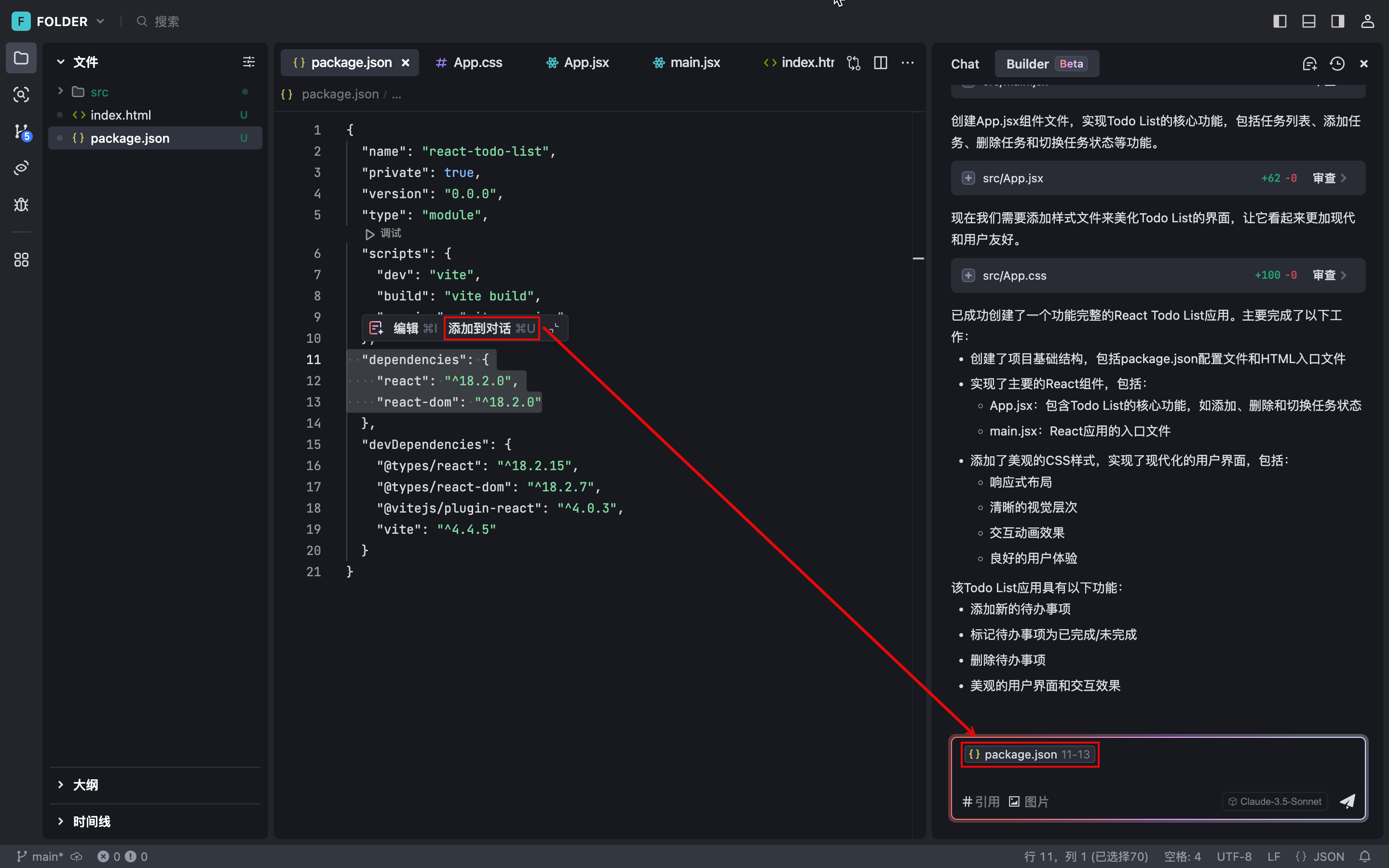
- (선택 사항) 편집기에서 다른 콘텐츠 스니펫을 계속 추가하거나 다른 소스에서 컨텍스트를 동시에 추가합니다.
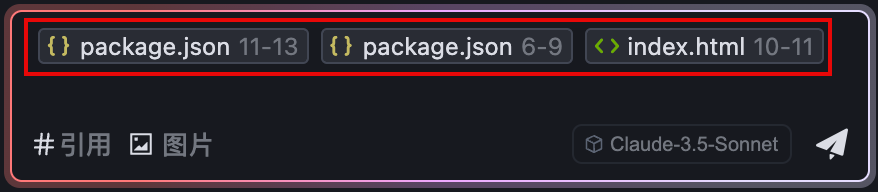
- 컨텍스트 옆에 질문을 입력하여 AI 어시스턴트에게 보냅니다.
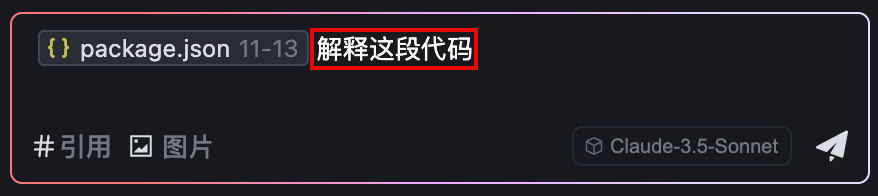
방법 2: 터미널의 콘텐츠를 컨텍스트로 사용
터미널의 출력에 대해 질문하려면(예: 보고된 오류를 수정하는 데 도움을 받기 위해) 다음 단계를 따르세요:
- 터미널에서 콘텐츠 조각 출력을 클릭합니다.
- 콘텐츠 스니펫 영역의 오른쪽 상단 모서리에서 대화에 추가 버튼을 눌러 선택 항목을 사이드 대화 상자에 컨텍스트로 추가합니다.
지정된 컨텍스트는 사이드 대화 상자 하단의 입력 상자에 표시됩니다. 아래 예에서는 입력 상자에 컨텍스트의 출처와 줄 번호가 표시됩니다.
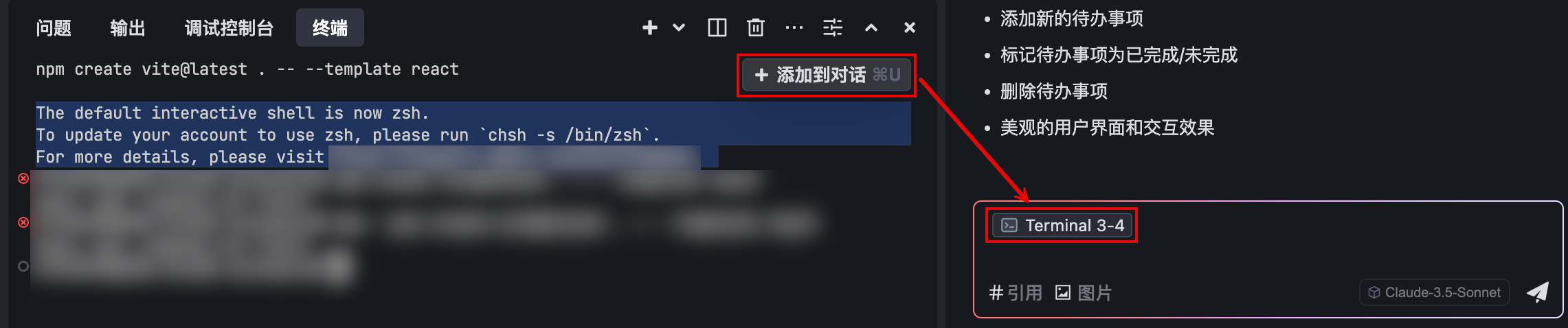
- (선택 사항) 터미널에서 다른 콘텐츠 스니펫을 계속 추가하거나 다른 소스에서 컨텍스트를 동시에 추가합니다.
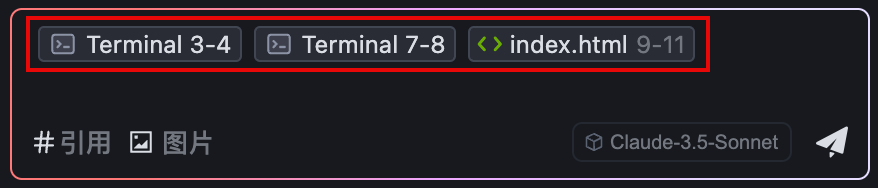
- 컨텍스트 옆에 질문을 입력하여 AI 어시스턴트에게 보냅니다.
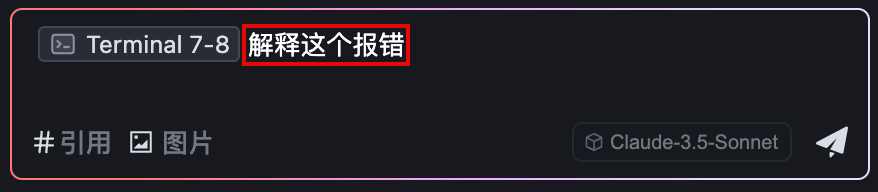
방법 3: # 키를 사용하여 컨텍스트 추가하기
사이드 대화 상자의 입력 상자에서 # 기호를 사용하여 코드, 파일, 폴더, 작업 공간 등 여러 유형의 컨텍스트를 추가할 수 있습니다. 일반적으로 목록에는 편집기에서 현재 열려 있는 파일과 관련된 내용이 권장 컨텍스트로 표시되지만, 원하는 컨텍스트를 검색하여 입력 상자에 직접 추가할 수도 있습니다. 문제에 따라 다양한 소스에서 관련 컨텍스트를 조합하여 추가할 수 있습니다(예: 코드와 파일을 동시에).
#Code
#Code를 사용하면 함수나 클래스에 연결된 코드를 AI 어시스턴트와의 대화 컨텍스트로 사용할 수 있습니다. 목록은 기본적으로 현재 편집기에서 열려 있는 파일의 함수 또는 클래스를 표시하도록 설정되어 있습니다. 선택하기 전에 목록에서 추천된 함수 또는 클래스와 연결된 코드를 미리 볼 수 있습니다. 추천이 필요한 것이 아닌 경우 키워드로 함수 또는 클래스를 검색할 수 있습니다.
해당 언어의 LSP가 Trae에 없는 경우 미리 설치해 주세요. 그렇지 않으면 코드 기호가 인식되지 않을 수 있습니다.
- 입력 상자에 다음을 입력합니다. # 을 클릭하거나 왼쪽 하단에 있는 입력 상자를 클릭합니다. # 견적 버튼.
컨텍스트 유형 선택 목록이 입력 상자 위에 표시됩니다.
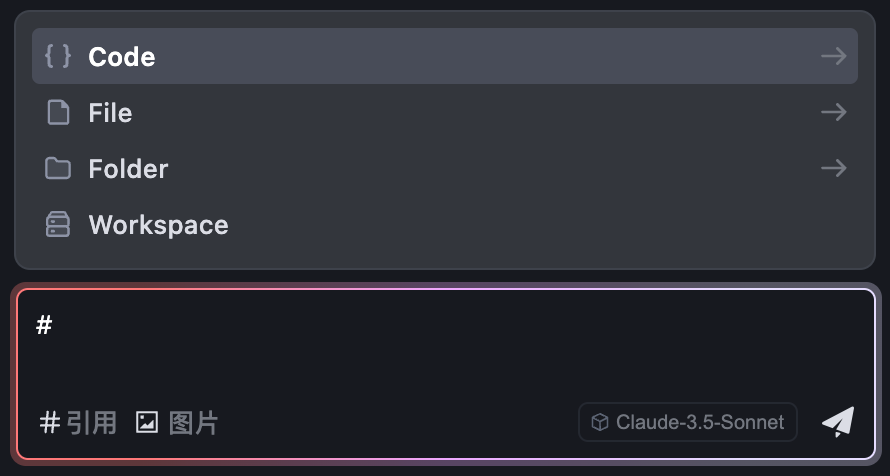
- 목록에서 선택 코드 (또는 # 기호 다음에 수동 입력 코드 )를 입력한 다음 Enter 키를 누릅니다.
목록에는 편집기에서 현재 열려 있는 파일에 있는 함수와 클래스가 표시됩니다. 목록의 항목 위로 마우스를 가져가면 해당 함수 또는 클래스의 코드 내용이 왼쪽에 표시되어 미리 볼 수 있습니다.
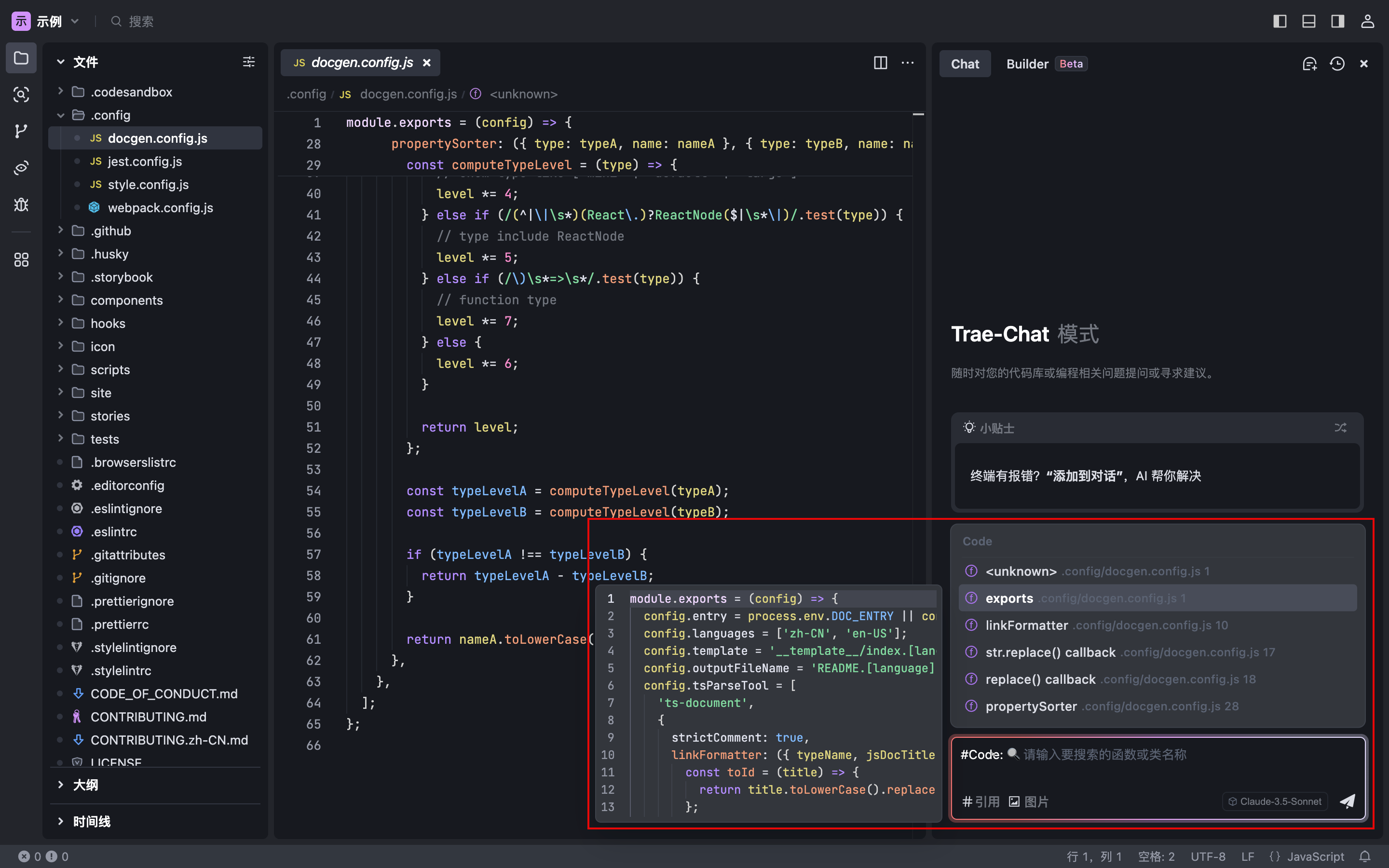
- 권장 함수와 클래스가 필요한 것이 아닌 경우, 새 함수나 클래스를 #Code. 그런 다음 원하는 함수나 클래스의 이름 또는 키워드를 입력합니다.
AI 어시스턴트가 프로젝트 내에서 관련 함수 및 클래스를 검색하여 미리 볼 수 있는 목록에 표시합니다.
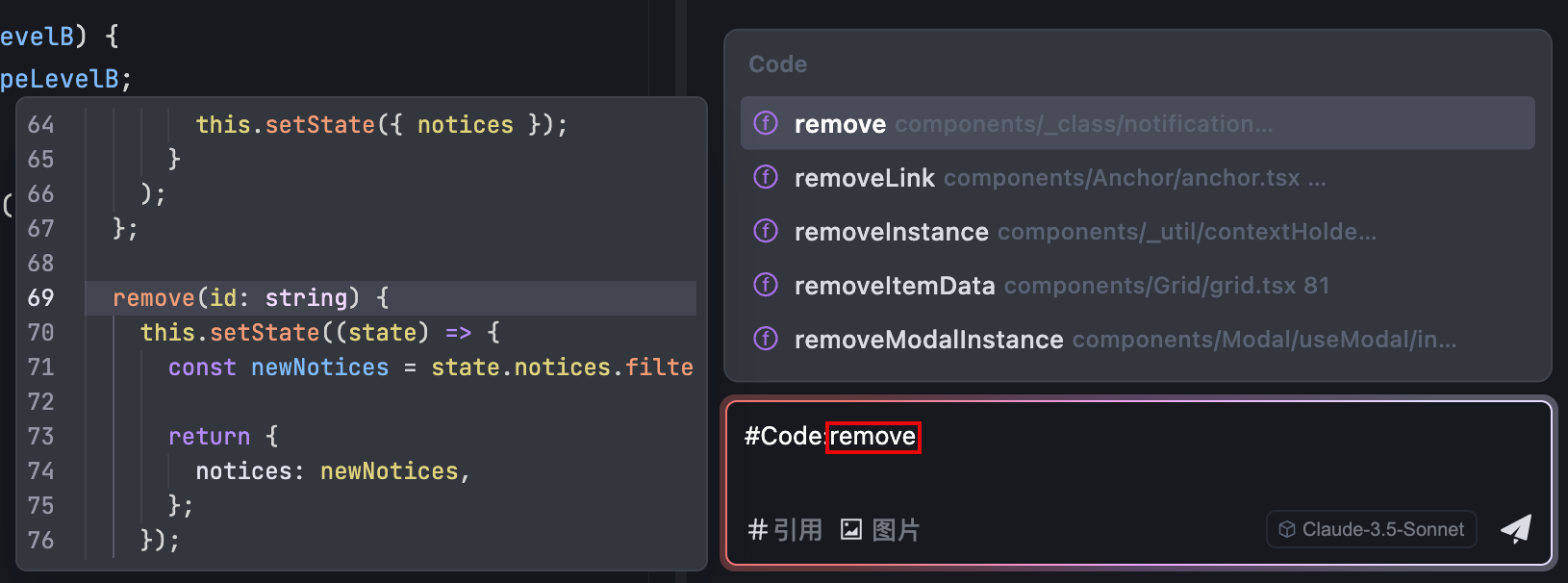
- 목록에서 컨텍스트로 지정할 함수 또는 클래스를 선택합니다.
- 입력 상자의 코드 식별자 뒤에 질문을 입력하고 전송합니다.
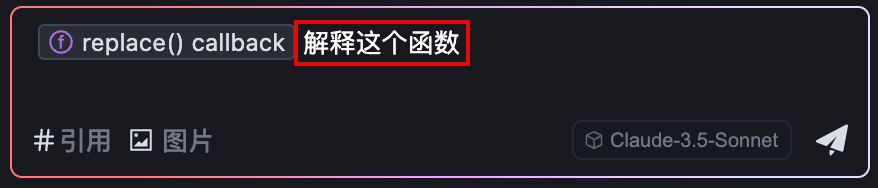
#File
#File을 사용하면 지정된 파일의 모든 내용을 AI 어시스턴트와의 대화 컨텍스트로 사용할 수 있습니다. 기본적으로 목록에는 편집기에서 최근에 열어본 파일이 표시됩니다. 같은 이름의 파일이 있어 잘못된 선택을 피하기 위해 해당 파일이 있는 디렉터리를 미리 볼 수 있습니다. 표시된 파일이 필요한 파일이 아닌 경우 키워드로 검색할 수 있습니다.
- 입력 상자에 다음을 입력합니다. # 을 클릭하거나 왼쪽 하단에 있는 입력 상자를 클릭합니다. # 견적 버튼.
컨텍스트 유형 선택 목록이 입력 상자 위에 표시됩니다.
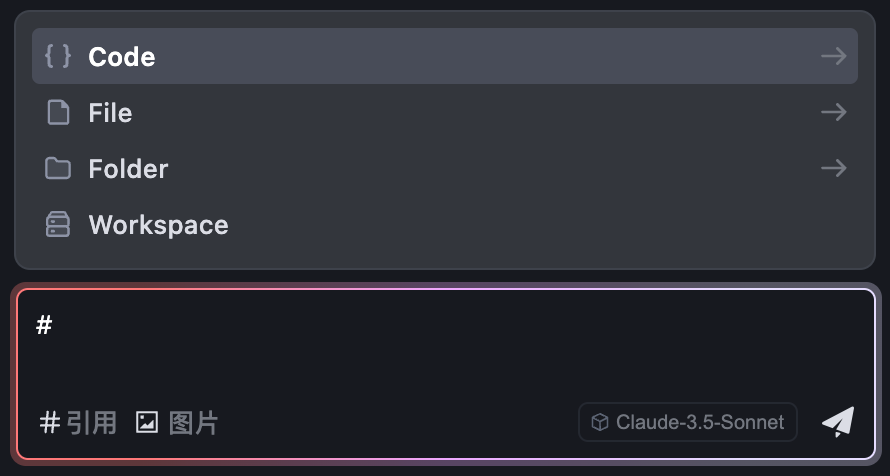
- 목록에서 선택 파일 (또는 # 기호 다음에 수동 입력 파일 )를 입력한 다음 Enter 키를 누릅니다.
목록에는 편집기에서 최근에 연 파일이 표시됩니다. 목록의 항목 위로 마우스를 가져가면 파일이 있는 디렉터리가 왼쪽에 표시됩니다.
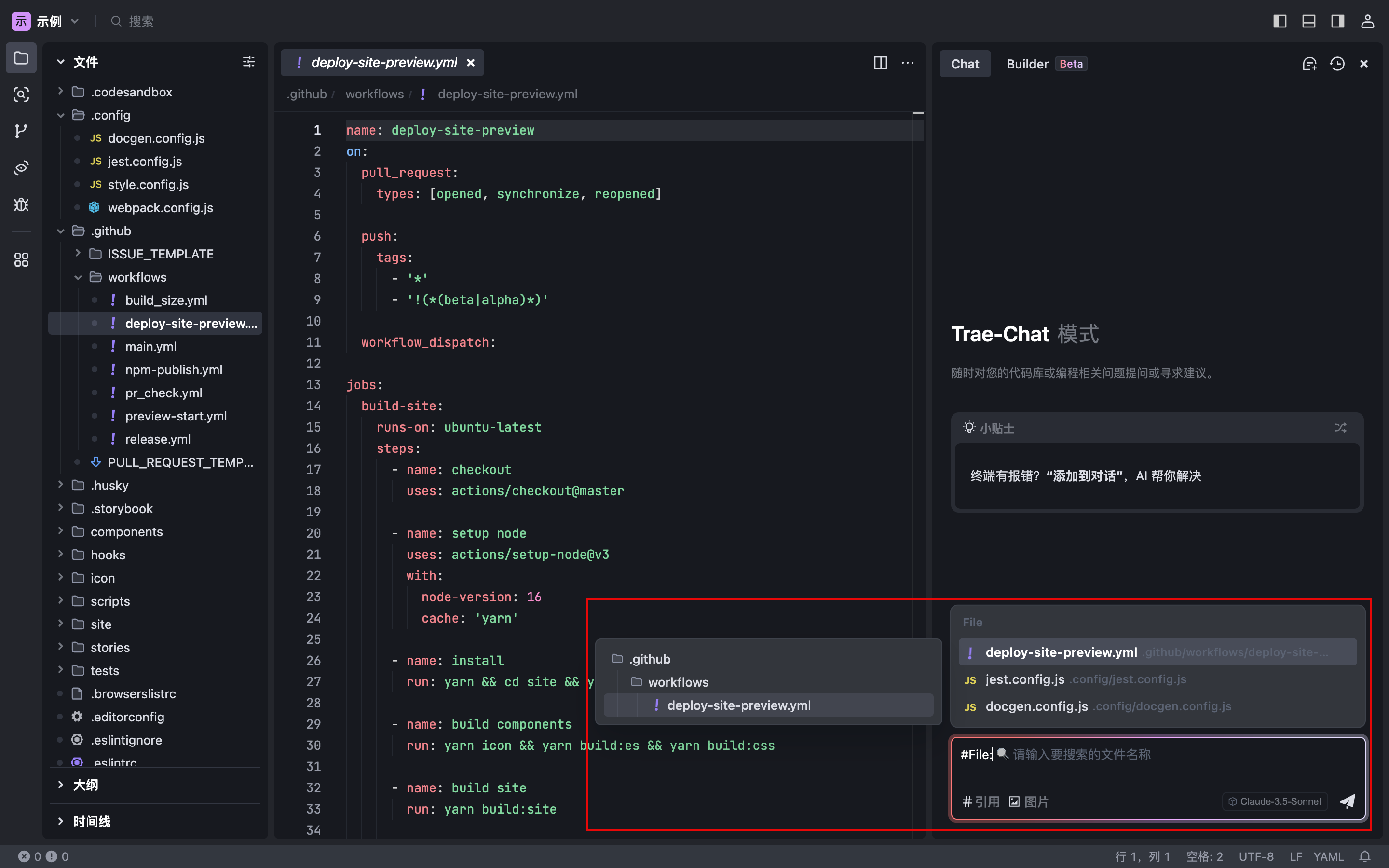
- 권장 파일이 필요한 파일이 아닌 경우, 새 파일은 #File. 그런 다음 원하는 파일의 이름 또는 키워드를 입력합니다.
AI 어시스턴트가 프로젝트 내에서 관련 파일을 검색하여 목록에 표시합니다.
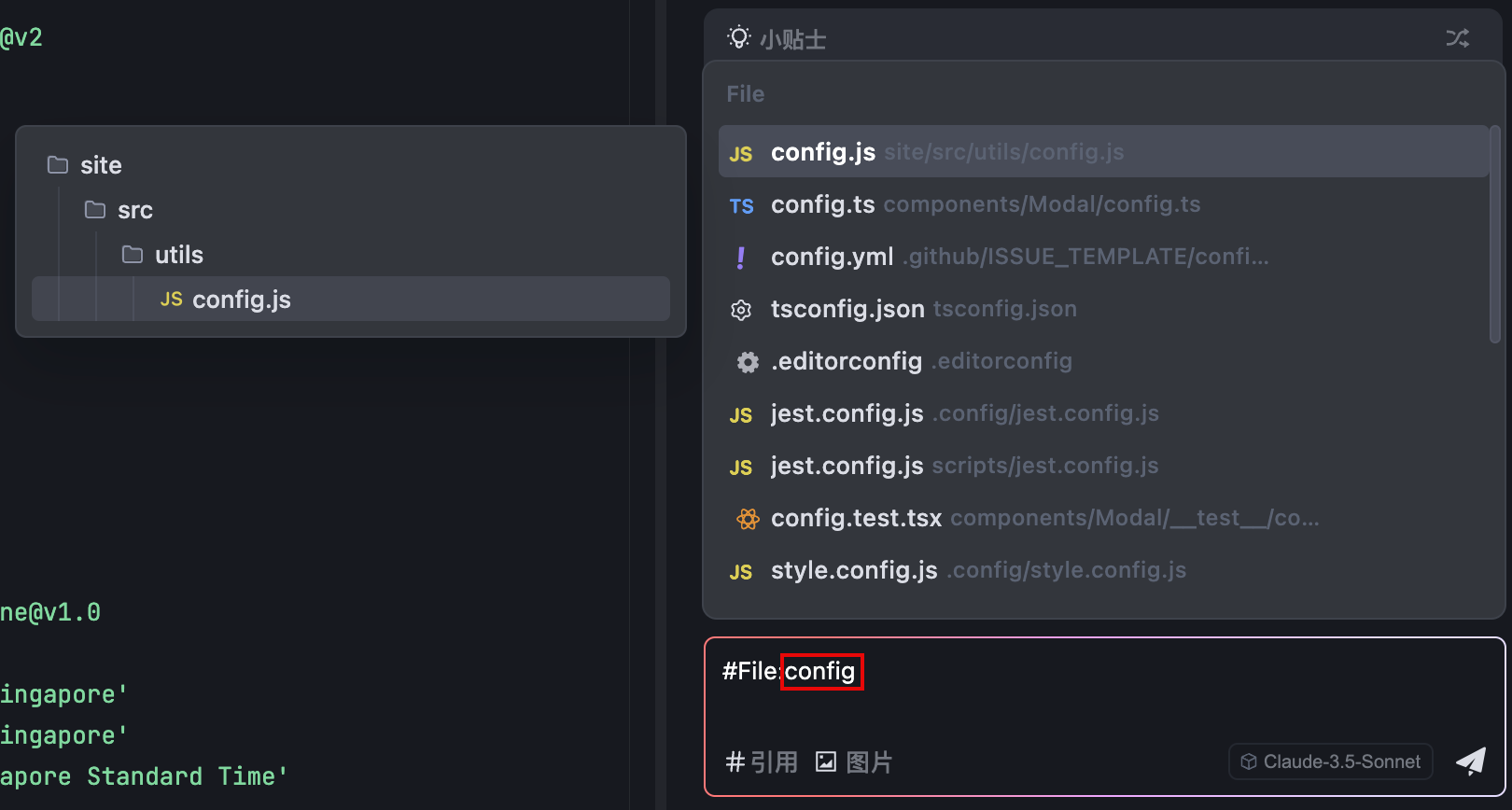
- 목록에서 컨텍스트로 지정할 파일을 선택합니다.
- 입력란에 파일 식별을 입력한 후 질문을 입력하고 전송합니다.
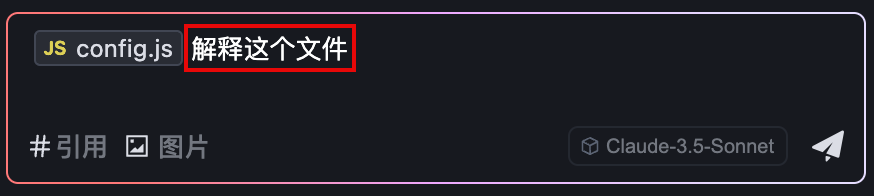
#Folder
#Folder를 사용하면 지정된 폴더의 모든 콘텐츠를 AI 어시스턴트와 대화할 때 컨텍스트로 사용할 수 있습니다. 목록에는 기본적으로 편집기에서 현재 열려 있는 파일과 관련된 폴더가 표시됩니다. 같은 이름의 폴더를 선택하여 실수하지 않도록 해당 폴더가 있는 디렉터리를 미리 볼 수 있습니다. 원하는 폴더가 표시되지 않으면 키워드로 검색할 수 있습니다.
#Folder는 프로젝트 코드 인덱스가 완전히 구성되었는지에 따라 달라집니다. 인덱스가 아직 완전히 구축되지 않은 경우 폴더 콘텐츠 불러오기에 영향을 미쳐 AI 어시스턴트의 답변이 불완전할 수 있습니다. 질문을 할 때 인덱스가 구축되지 않았거나 구축 중이면 참조 위치에 "인덱스가 구축 중입니다" 또는 "인덱스가 아직 구축되지 않았습니다"라는 메시지가 표시되며, 설정 페이지에서 인덱스 관리를 위한 지침으로 사용할 수 있습니다.
- 입력 상자에 다음을 입력합니다. # 을 클릭하거나 왼쪽 하단에 있는 입력 상자를 클릭합니다. # 견적 버튼.
컨텍스트 유형 선택 목록이 입력 상자 위에 표시됩니다.
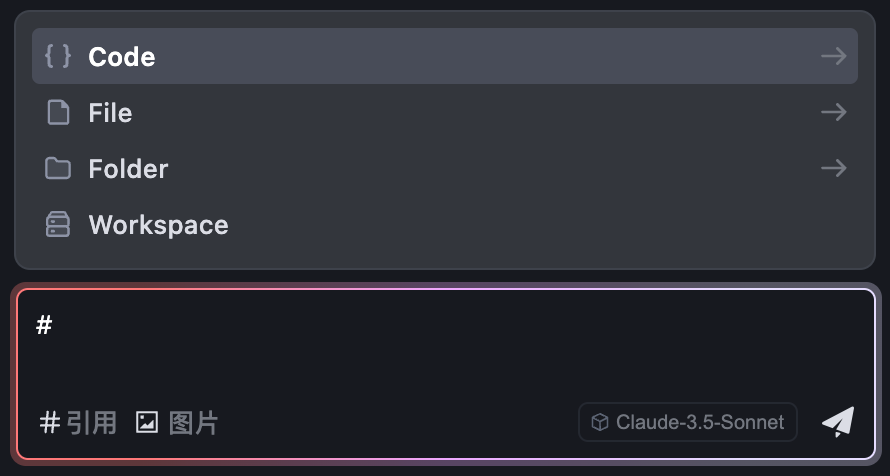
- 목록에서 선택 폴더 (또는 # 기호 다음에 수동 입력 폴더 )를 입력한 다음 Enter 키를 누릅니다.
목록에는 현재 편집기에서 열려 있는 파일과 연결된 폴더가 표시됩니다. 목록의 항목 위로 마우스를 가져가면 폴더가 있는 디렉터리가 왼쪽에 표시됩니다.
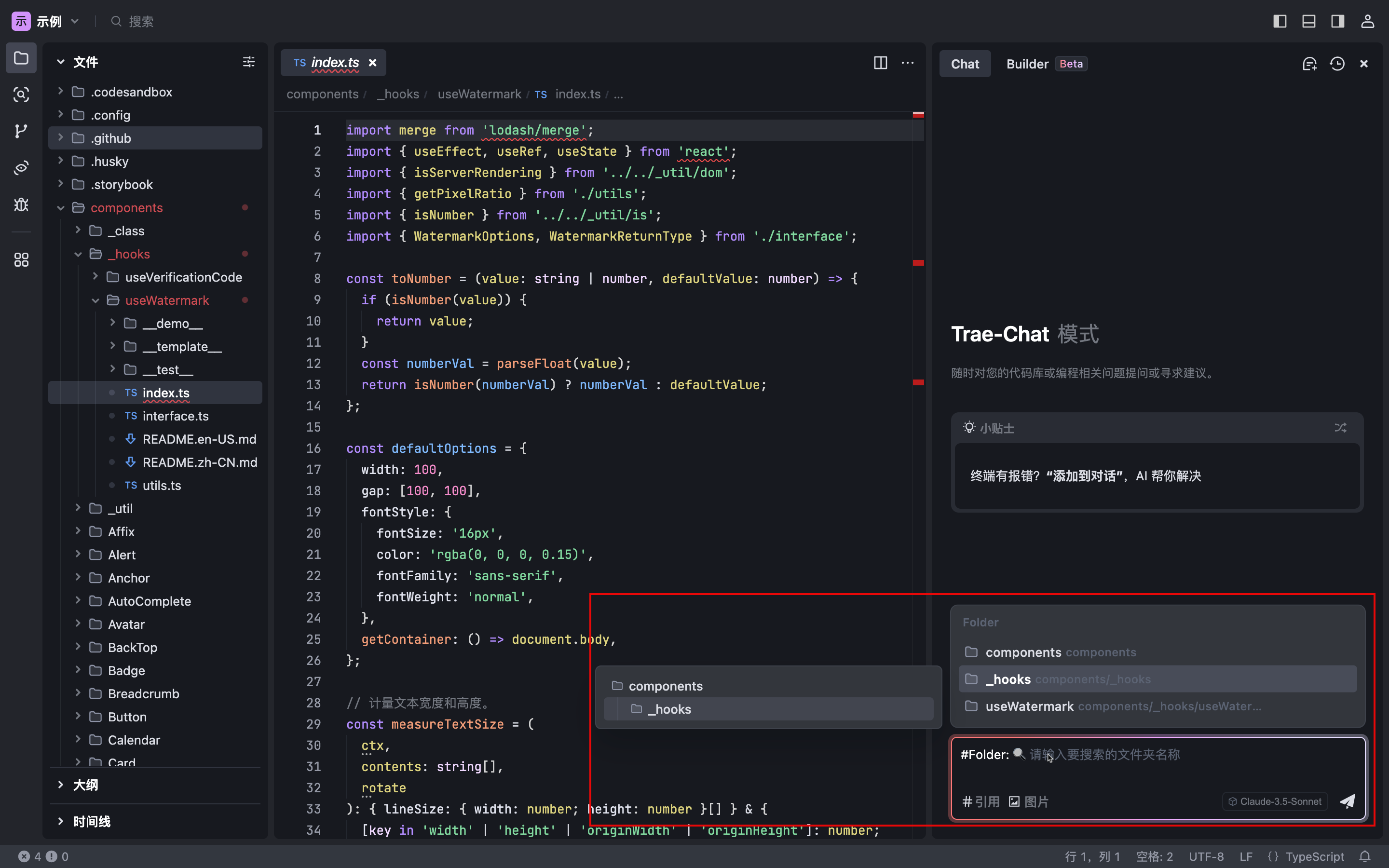
- 권장 폴더가 필요한 폴더가 아닌 경우에는 #Folder. 그런 다음 원하는 폴더의 이름 또는 키워드를 입력합니다.
AI 어시스턴트가 프로젝트 내에서 관련 폴더를 검색하여 목록에 표시합니다.
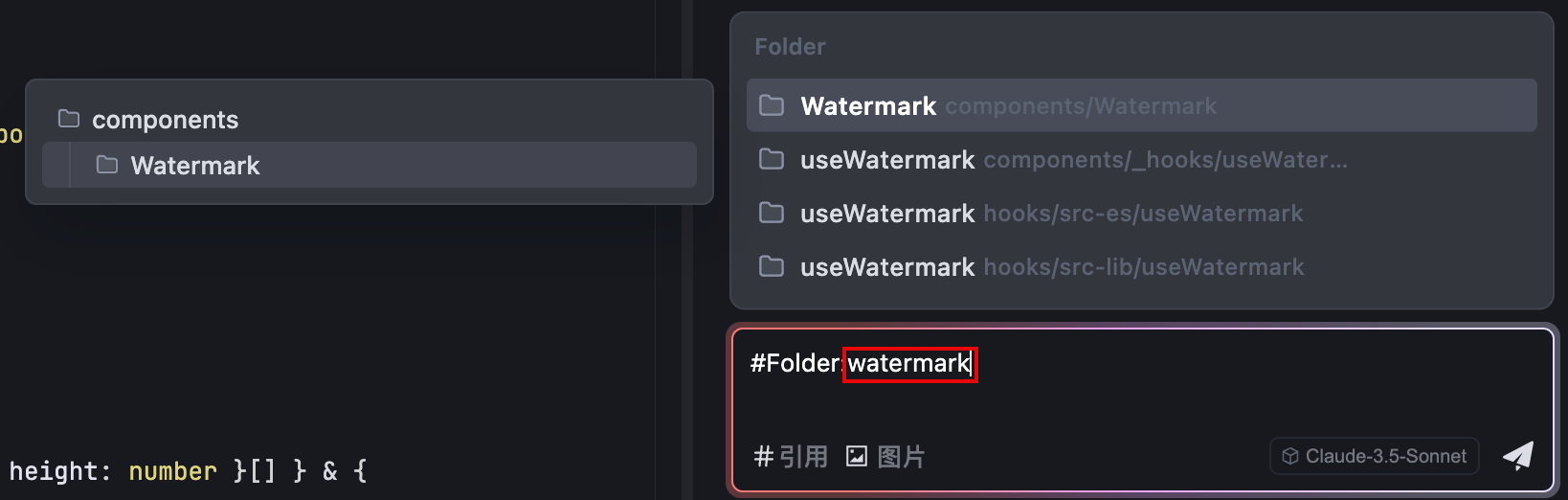
- 목록에서 컨텍스트로 지정할 폴더를 선택합니다.
- 입력 상자에 폴더 식별을 입력한 후 질문을 입력하고 전송합니다.
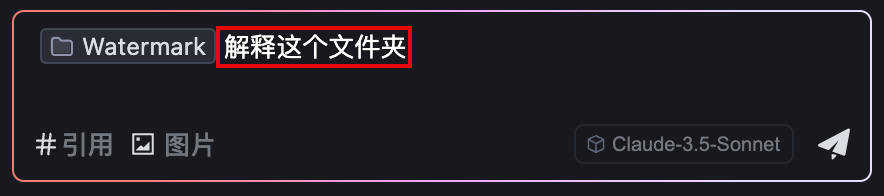
#작업 공간
#작업공간을 사용해 AI 어시스턴트에게 전체 작업공간에 대해 질문하면 AI 어시스턴트가 자동으로 작업공간에서 가장 관련성이 높은 콘텐츠를 찾아 맥락에 맞게 답변해 줍니다. 익숙하지 않은 프로젝트를 접했을 때 이 기능을 사용하면 프로젝트에 구현된 기능과 코드를 전체적으로 파악할 수 있어 빠르게 파악할 수 있습니다.
빌더 모드는 전체 워크스페이스를 자동으로 컨텍스트로 사용합니다.
#워크스페이스는 프로젝트 코드 인덱스가 완전히 구축되었는지에 의존합니다. 인덱스가 아직 완전히 구축되지 않은 경우 폴더 콘텐츠 불러오기에 영향을 미쳐 AI 어시스턴트의 답변이 불완전할 수 있습니다. 질문을 할 때 인덱스가 구축되지 않았거나 구축 중이면 참조 위치에 "인덱스가 구축 중입니다" 또는 "인덱스가 아직 구축되지 않았습니다"라는 메시지가 표시되며, 설정 페이지에서 인덱스를 관리하기 위한 지침으로 사용할 수 있습니다.
- 입력 상자에 다음을 입력합니다. # 을 클릭하거나 왼쪽 하단에 있는 입력 상자를 클릭합니다. # 견적 버튼.
컨텍스트 유형 선택 목록이 입력 상자 위에 표시됩니다.
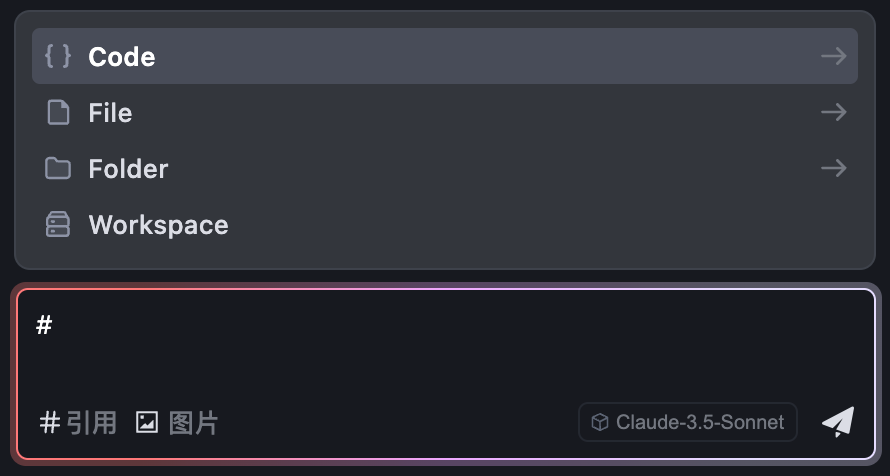
- 목록에서 선택 작업 공간 (또는 # 기호 다음에 수동 입력 작업 공간 ).
- 입력 상자의 워크스페이스 로고 뒤에 질문을 입력하고 전송합니다.
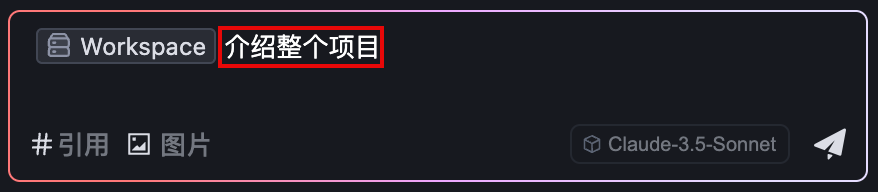
© 저작권 정책
기사 저작권 AI 공유 서클 모두 무단 복제하지 마세요.
관련 문서

댓글 없음...